办公自动化教案精编版.docx
《办公自动化教案精编版.docx》由会员分享,可在线阅读,更多相关《办公自动化教案精编版.docx(139页珍藏版)》请在冰豆网上搜索。
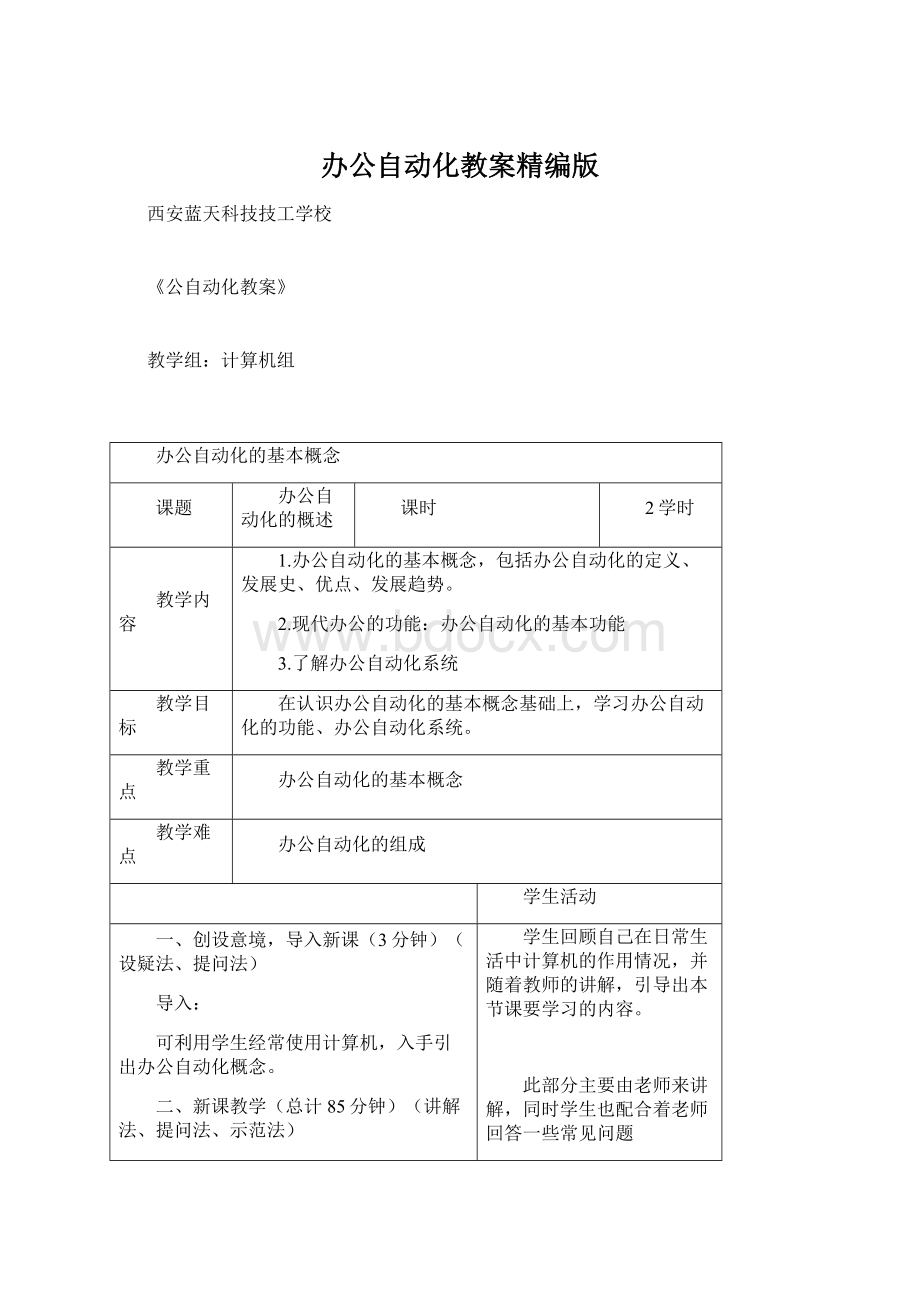
办公自动化教案精编版
西安蓝天科技技工学校
《公自动化教案》
教学组:
计算机组
办公自动化的基本概念
课题
办公自动化的概述
课时
2学时
教学内容
1.办公自动化的基本概念,包括办公自动化的定义、发展史、优点、发展趋势。
2.现代办公的功能:
办公自动化的基本功能
3.了解办公自动化系统
教学目标
在认识办公自动化的基本概念基础上,学习办公自动化的功能、办公自动化系统。
教学重点
办公自动化的基本概念
教学难点
办公自动化的组成
学生活动
一、创设意境,导入新课(3分钟)(设疑法、提问法)
导入:
可利用学生经常使用计算机,入手引出办公自动化概念。
二、新课教学(总计85分钟)(讲解法、提问法、示范法)
1.办公自动化的基本概念
(1)概念
办公自动化(OfficeAutomation,简称OA)作为一个术语是由美国通过汽车公司D.S.哈特于1936年首次提出。
办公自动化就是将计算机技术、通信技术、系统科学及行为科学应用于传统的数据处理难以处理的数量庞大且结构不明确的、包括非数值型信息的办公事务处理的一项综合技术。
”
1985年,我国第一次OA规划讨论会给出的定义:
办公自动化是指办公人员利用先进的科学技术,不断使人的办公业务活动物化于人以外的各种设备中,并由这些设备与办公室人员构成服务于某种目标的人——机信息处理系统,以达到提高工作质量、工作效率的目的。
(2)层次:
办公自动化分为三个层次:
事务处理型
最基本的应用,包括文字处理、个人日程安排、行文办理、最基本的应用,包括文字处理、个人日程安排、行文办理、函件处理、文档资料管理、编辑排版、电子报表、函件处理、文档资料管理、编辑排版、电子报表、人事管工资管理,以及其它事务处理。
理、工资管理,以及其它事务处理。
管理控制型
包含事务处理型。
该层次的主要是MIS,它利用各业务管包含事务处理型。
该层次的OA主要是主要是,理环节提供的基础数据,提炼出有用的管理信息,理环节提供的基础数据,提炼出有用的管理信息,把握业务进程,降低经营风险,提高经营效率。
进程,降低经营风险,提高经营效率。
辅助决策型
最上层的应用,最上层的应用,它以事务处理型和管理控制型办公系统的大量数据为基础,同时又以其自有的决策模型为支持。
该层量数据为基础,同时又以其自有的决策模型为支持。
次的OA主要是决策支持系统次的主要是决策支持系统。
2.办公信息系统的组成与功能
(1)办公信息系统的含义
办公信息系统是以计算机科学、信息科学、地理空间科学、行为科学和网络通信技术等现代科学技术为支撑,以提高专项和综合业务管理水平和辅助决策效果为目的的综合性人——机信息系统。
(2)办公信息系统的构成要素
办公信息系统的构成要素牵涉人员、业务、机构、制度、设备、环境等多个方面,其中最主要的有四个,分别是:
办公人员、办公信息、办公流程、办公设备
(3)办公信息系统的主要功能
办公信息系统的基本功能
(1)公文管理
(2)会议管理
(3)部门事务处理
(4)个人办公管理
(5)领导日程管理
(6)文档资料管理
(7)人员权限管理
(8)业务信息管理
3.办公自动化系统
(1)办公自动化系统功能
办公自动化系统主要面向组织中的业务管理层,为各种类型的文案工作提供支持,通过应用信息技术,支持办公室的各项信息处理工作,协调不同地域之间、各职能间和各信息工作者间的信息联系,提高办公活动的工作效率和质量。
不同组织中的办公业务是不同的,所以,不同办公系统有很大的区别,但一般情况下,办公自动化系统都具有通过文字处理、桌面印刷、电子化文档进行文档管理;通过数字化日历、备忘录进行计划和日程安排;通过桌面型数据库软件进行数据库管理;通过电子邮件、语音信箱、数字化传真和电视会议等形式进行信息联络与沟通的功能。
(2)OA办公自动化系统作用
实施OA办公自动化系统作用为:
1、建立内部的通信平台。
2、建立信息发布的平台。
3、实现工作流程的自动化。
4、实现文档管理的自动化。
5、实现分布式办公。
学生回顾自己在日常生活中计算机的作用情况,并随着教师的讲解,引导出本节课要学习的内容。
此部分主要由老师来讲解,同时学生也配合着老师回答一些常见问题
此时学生应该注意听教师的讲解,因为此处是新知识,同时也应积极回答相应的问题,进行认真的思考
学生听讲,笔记
学生思考、讨论,
学生记录作业和预习内容
第1章中文Windows7(总计12学时,包括实训内容)
课题
第1章中文indows71.1概述
课时
教学内容
1、运行环境
2、启动与关闭
3、键盘及鼠标的基本操作
4、桌面操作(配合练习)
5、任务栏及其操作(配合练习)
6、窗口的组成及其操作(配合练习)
7、菜单及其操作(配合练习)
8、工具栏的使用(主要是如何打开要用的工具栏))
9、对话框的组成及其操作
教学目标
了解windows7的基本内容,掌握最基本的操作
教学重点
掌握windows7最基本的操作
教学难点
内容较多,容易混淆
教学活动及主要语言
学生活动
一、创设意境,导入新课(3分钟)(设疑法、提问法)
导入:
可利用学生经常使用计算机的功能入手引出操作系统的概念。
二、新课教学(总计85分钟)(讲解法、提问法、示范法)
1、运行环境(5分钟)
利用上一章学过的知识简述即可
2、启动与关闭(5分钟)
此问题比较简单,可采用提问的方式由学生回答,教师再加以总结
3、键盘及鼠标的基本操作(10分钟)
(1)键盘快捷键(2分钟)
(2)鼠标的基本操作(8分钟)
鼠标的基本操作主要有以下几种:
●移动:
握住鼠标进行移动。
通常情况下,鼠标指针为一小箭头。
●指向:
移动鼠标,使鼠标指针停留在某一对象上,如指向【我的电脑】。
●单击:
将鼠标指针对准要选取的对象,快速按下鼠标左键,一般功能是选取对象。
●双击:
在一个对象上快速按下鼠标左键两次,一般用于执行程序或打开相应对象。
●拖动:
将鼠标指针移动到某一对象上,按住鼠标左键不放进行移动。
●右击:
在对象上快速按下鼠标右键,一般功能是打开“快捷菜单”。
●滚动:
是指推动中间的滚轮进行转动的过程,一般功能是完成快捷的翻动页面或在某些图形处理软件中进行图形缩放。
配以适当练习
4、桌面操作(配合练习)(10分钟)
先介绍一下桌面的概念和桌面的组成
桌面的操作:
(1)添加新图标:
可以用鼠标将对象从别的地方(如从【开始】菜单)拖动到桌面上。
(2)删除图标:
可以右击桌面上的图标,然后从弹出的快捷菜单中选择【删除】命令;或选中该图标后,按下键盘的Delete键。
(3)排列图标:
可以右击桌面的任意位置,然后从弹出的快捷菜单中选择【排列图标】命令。
(4)启动程序或窗口:
可以双击桌面上的图标,启动相应的程序或窗口。
5、任务栏及其操作(配合练习)(10分钟)
先介绍任务栏的组成
任务栏的操作:
(1)改变任务栏的大小
将鼠标移动到任务栏的边界处,当鼠标变为垂直双箭头时,拖动鼠标即可改变任务栏大小。
(2)移动任务栏
将鼠标移动到任务栏的空白处并向目的地进行拖动。
桌面上的四边都可以放置任务栏。
3)隐藏任务栏
任务栏会占据一定的桌面空间,我们可以把任务栏隐藏起来。
方法:
将鼠标移动到任务栏的空白处右击,选择【属性】命令,打开【任务栏和[开始]菜单属性】对话框,如图2.7所示。
选择【任务栏】选项卡,选中【自动隐藏任务栏】,单击【确定】即可。
6、窗口的组成及其操作(配合练习)(15分钟)
窗口的组成比较复杂,教师应举一实例进行详细讲解
窗口的操作:
(1)最大化、最小化窗口
方法:
单击标题栏上最大化、最小化按钮或使用标题栏上的控制菜单
(2)关闭窗口
(3)移动窗口
(4)改变窗口的大小
(5)切换窗口
(6)排列窗口
此处应该配合相应的练习,把这些操作都让学生练习一遍
7、菜单及其操作(配合练习)(15分钟)
概括来说,菜单可以分为三类:
“开始”菜单,下拉菜单,快捷菜单。
菜单栏的操作:
(1)打开菜单
(2)关闭菜单
(3)快捷菜单
有关菜单的约定:
(1)正常的菜单项与变灰的菜单项:
(2)带有三角符号的菜单项:
(6)后面带有组合键的菜单项:
(4)前面带有“√”的菜单项:
(5)前面带有“●”的菜单项:
(6)后面带有“…”符号的菜单项:
8、工具栏的使用(主要是如何打开要用的工具栏)(5分钟)
9、对话框的组成及其操作(配合练习)(15分钟)
对话框的基本操作:
(1)对话框的关闭
(2)对话框的移动
三、课堂小结(2分钟)(讲解法)
教师结合学生完成实例的情况,对本节课的教学过程进行小结.
四、课后作业(1分钟)(讲解法)
学生以书面形式完成作业
学生上机完成本节课所讲实例及实训内容,并按教师要求上传到教师机。
五、开拓思维,同时提出新的问题(1分钟)(激趣法)
教师继续提出问题,让学生产生继续探究、学习的愿望,整堂课带着下一堂课的悬念结束,为学习下一结内容做好铺垫。
学生回顾使用windows的基本过程。
学生理解,操作
学生完成教师布置的练习和实训任务
课题
第1章中文indows71.2文件管理
课时
4学时
教学内容
1、认识文件和文件夹
2、浏览文件和文件夹
3、搜索文件和文件夹
4、选取文件和文件夹
5、复制、移动文件和文件夹
6、删除文件和文件夹
7、管理和压缩文件
8、重命名文件和文件夹
9、新建文件和文件夹
教学目标
理解文件和文件夹的概念,掌握文件和文件夹的基本操作
教学重点
文件和文件夹的基本操作
教学难点
内容较多,容易忘记
教学活动及主要语言
学生活动
一、创设意境,导入新课(3分钟)(设疑法、提问法)
复习上节课所学内容,引导出本节课知识
二、新课教学(总计85分钟)(讲解法、提问法、示范法)
1、认识文件和文件夹(10分钟)
(1)文件
存放在存储器中的信息集合称为文件。
在Windows中,每个文件都有自己的名字和图标。
文件名是存取文件的依据,即按名存取。
硬盘是存储文件的大容量存储设备,其中可以存储很多文件。
文件的内容可以是多种多样的信息,如文本、图像、声音、程序等。
多种文件被分门别类地组织在文件夹中进行管理。
(2)文件夹
文件夹是存放文件和子文件夹的容器。
每个文件夹也必须有一个自己的名字。
把相关的文件放在一个文件夹中,便于对文件的使用和管理。
Windows7采用树型结构的文件夹来对文件进行管理。
这种结构层次分明,便于被人们理解和使用。
(3)文件和文件夹的命名规则
2、浏览文件和文件夹(20分钟)
(1)在【我的电脑】窗口中浏览文件和文件夹
(2)在【资源管理器】窗口中浏览文件和文件夹
(3)文件和文件夹的显示方式
(4)文件和文件夹的排列方式
3、搜索文件和文件夹(5分钟)
重点说明可使用通配符来进行搜索
4、选取文件和文件夹(5分钟)
在对文件或文件夹进行各种操作之前,必须首先选取要进行操作的文件和文件夹。
主要分为以下几种情况:
●选定一个文件或文件夹:
单击要选择的文件或文件夹图标。
●选定多个连续的文件或文件夹:
单击要选择的第一个文件或文件夹,然后按住Shift键,再单击要选择的最后一个文件或文件夹。
如图2.32所示。
●选定多个不连续的文件或文件夹:
按住Ctrl键,然后逐个单击要选择的文件或文件夹。
如图2.33